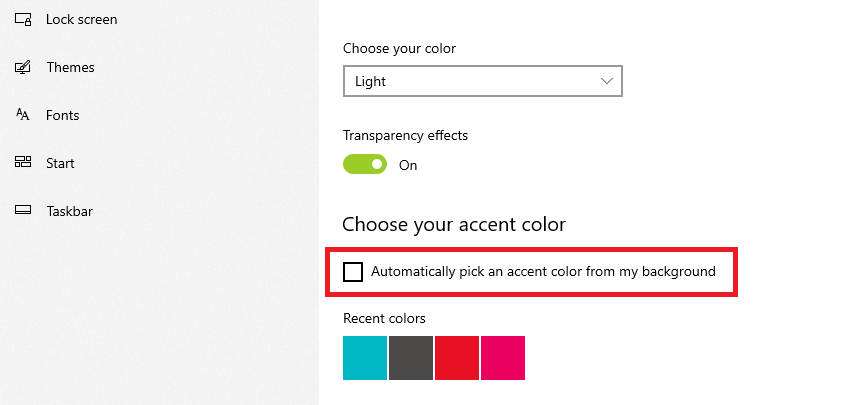O que é o Windows Shell Experiência de Anfitrião e por que é tão importante? Se você notou que seu computador seja anormalmente lento, uma possível razão é que ShellExperienceHost.exe está a funcionar corretamente.
Nota: arquivos de Lixo e sistema de arquivos conflito com freqüência, resultando em problemas com o Windows Shell Experiência de Acolhimento e uso da CPU. A maneira mais fácil de corrigir isso é para analisar o seu computador com um PC confiável ferramenta de otimização como o PC Repair software.
Quando há um Shell do Windows Experiência Host alto consumo de CPU, vocêll encontrar vários problemas de desempenho. Podem incluir velocidades lentas, as frequentes falhas no aplicativo, erros de sistema, e comportamentos estranhos.
A mesma coisa pode ser observada quando outros processos, como lockapp.exe ou YourPhone.exe, congelar ou usar muito GPU. Sempre que um processo do Windows ocupa muito os recursos do computador, o desempenho do computador também sofre.
O que É o Shell do Windows Experiência Host?
O Shell do Windows Experiência Host, também conhecido como ShellExperienceHost.exe é um componente central do sistema operacional Windows. Assim, você não deve se surpreender ao vê-lo em execução no plano de fundo.
Agora, se você vê-lo consumindo muita CPU recursos, don’t seja rápido para matar o processo. Ele vai causar mais problemas que você está enfrentando.
O Shell do Windows Experiência Host foi lançado pela primeira vez no Windows 10, como parte integrante do sistema operacional Windows. A função do Shell do Windows Experiência Host é dar-lhe uma janela de interface para diversas aplicações universais no seu computador.
Basicamente, ele gerencia os componentes gráficos do seu PC, incluindo o menu iniciar, barra de tarefas, transparência, relógio, visuais, apresentação de slides de plano de fundo, e calendário, entre outros.
ShellExperienceHost.exe Informações Básicas
Quando foi lançado, o Windows Shell Experiência Host monopolizou um monte de CPU e memória sobre a Janela 10. No entanto, com o Windows continuamente trabalhando para melhorar o mais recente sistema operacional, o Windows Shell Experiência Host não consome muita CPU e a RAM. Então, se você descobriu um pico no consumo de CPU ou memória que está associada com o Windows Shell Experiência Host, isto significa que algumas ocorreram problemas no seu computador.
Aqui estão algumas informações para ajudar você a entender o que o ShellExperienceHost.exe é:
- Desenvolvedor: Microsoft Corporation
- Programas: Sistema Operacional Microsoft Windows ou do Quadro do Aplicativo de Host
- Arquivo executável/processo: ShellExperienceHost.exe
- Sistema operacional: Windows 10
- Localização da pasta: subpasta de C:\Windows, como
C:\Windows\SystemApps\ShellExperienceHost_cw5n1h2txyewy\ - Conhecida tamanho do arquivo: bytes 2,095,968
Por que o Windows Shell Experiência Host Uso da CPU é Tão Alto?
Em circunstâncias normais, o Windows Shell Experiência de Acolhimento não deve consumir qualquer do seu CPU ou RAM recursos. Vocêll apenas de notar ocasionais picos de até menos de 10%, quando alguns de seus elementos gráficos são alterados. Normalmente deve resolver voltar a zero depois de algum tempo.
O ShellExperienceHost.exe o processo também consome normalmente cerca de 100 a 200 MB de RAM. Você vai descobrir que este número também vai ocasionalmente, apenas para resolver voltar para baixo imediatamente.
Que é o uso normal do Windows Shell Experiência de Host. Por outro lado, se você ver o ShellExperienceHost.exe processo regularmente comer mais CPU ou memória do que o normal, então vocêjá conseguiu alguns problemas que precisam resolver.
Alguns usuários do Windows consulte um consistente de 30% a até 50%, às vezes tão alta de 68% de uso da CPU, ou mais do que várias centenas de MB de memória, então você precisa descobrir o que está errado.
Uma das razões mais comuns é a de que seu sistema operacional está desatualizado e vocêvoltar a usar a versão anterior do software. Mencionamos anteriormente que a versão mais antiga do Windows Shell Experiência Host consome muitos recursos, então você precisa atualizá-lo.
Usando apresentação de slides planos de fundo também contribui para o Shell do Windows Experiência de Host de alta utilização da CPU. Isso é porque o seu computador tem de manter-se com as freqüentes alterações visuais, o que pode ser cansativo para o ShellExperienceHost.exe do processo.
Às vezes, os usuários também sofrem com a Microsoft Fotos de alta utilização da CPU – ter certeza de que estes programas do sistema não deve trabalhar desta forma e que estes problemas podem ser facilmente corrigidos.
Utilização da CPU de Seleção
Assim, se você se deparar com algum destes problemas, uma das coisas que você precisa verificar imediatamente é o Gerenciador de Tarefas.
Clique com o botão direito do mouse em qualquer parte vazia da barra de Tarefas e, em seguida, escolha o Gerenciador de Tarefas da lista (ou você pode pressionar Ctrl + Alt + Del , em seguida, selecione Gerenciador de Tarefas das opções).
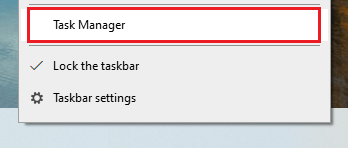
O Gerenciador de Tarefas será aberta a janela para a guia Processos, onde você pode ver os processos e serviços que estão rodando no seu computador.
Se você ver que o Shell do Windows Experiência Host uso da CPU é excepcionalmente alta, confira as etapas de solução de problemas abaixo para corrigi-lo.
Como Corrigir Alta Shell do Windows Experiência de Utilização de CPU de Host
Primeiro, você precisa executar uma verificação para quaisquer ameaças que podem estar causando o problema. No entanto, se você nãot encontrará qualquer malware após a varredura de seu computador, então é possível que a alta utilização de CPU e memória RAM de consumo é causado por outros fatores.
Solução #1: Atualização Do Windows
Quando você encontrar esse problema, a primeira coisa que você precisa fazer é verificar se há qualquer destaque atualizações que você precisa para instalar. Quando o Windows Shell Experiência Host foi introduzido com o Windows 10, ele era conhecido por consumir muitos recursos do computador. Mas com cada atualização do Windows lançado, o problema tornou-se menos comum.
Para verificar se há alguma pendência de atualizações, siga os passos abaixo:
- Clique em Iniciare, em seguida, escolha Configurações.
- Role para baixo e clique em Update & Segurança.
- Clique em Windows Update.
- Clique em Verificar atualizações botão.
- Se você ver as actualizações disponíveis, clique em Download e instalar o link.
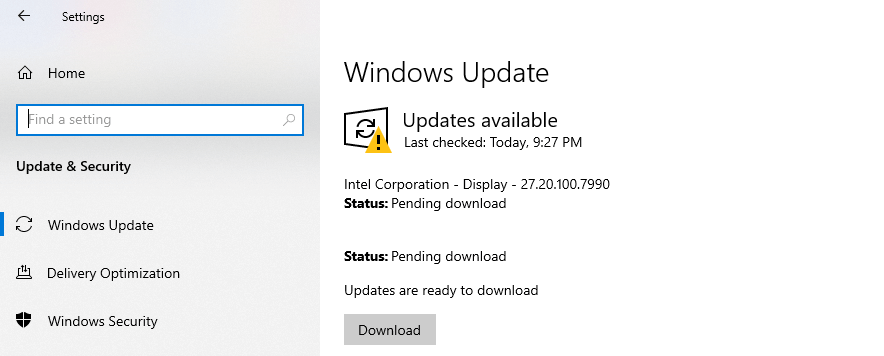
Apenas para ser seguro, você deve definir o Windows Update para baixar automaticamente todas as atualizações assim que elas se tornarem disponíveis.
Solução #2: Desactivar a opção ‘Automaticamente Escolher uma Cor de destaque do meu plano de Fundo, a Opção de
Se vocêvoltar a utilizar uma apresentação de imagens como plano de fundo, você precisará desativar o automatizado sotaque opção de cores.
Cada vez que o fundo é alterado, o sistema escolhe automaticamente uma nova cor de destaque para o uso. Isso faz com que mais trabalho para o ShellExperienceHost.exe do processo.
Para desligar automático cores de destaque em seu computador, faça o seguinte:
- Clique no menu Iniciare, em seguida, escolha Configurações. Como alternativa, você também pode pressionar Win + I para chegar ao mesmo destino.
- Clique em Personalização > Cores.
- Role para baixo para Escolher a sua cor de destaque da seção e desmarque a opção de escolher Automaticamenteuma cor de destaque do meu plano de fundo.

- Feche as janelas e reinicie seu computador para que as alterações tenham efeito.
Solução #3: Alterar O Plano De Fundo
Se você estiver satisfeito com a mudança de seu plano de fundo e, em seguida, você deve fazer então, quando você encontrar esse problema. Para alterar o seu plano, siga estes passos:
- Navegue até as Configurações usando as instruções acima.
- Clique Em Personalização > Plano De Fundo.
- No painel esquerdo, escolha um diferente tipo de acordo com o plano de Fundo suspensa.
- Você pode escolher qualquer Imagem ou cor Sólida em vez disso.
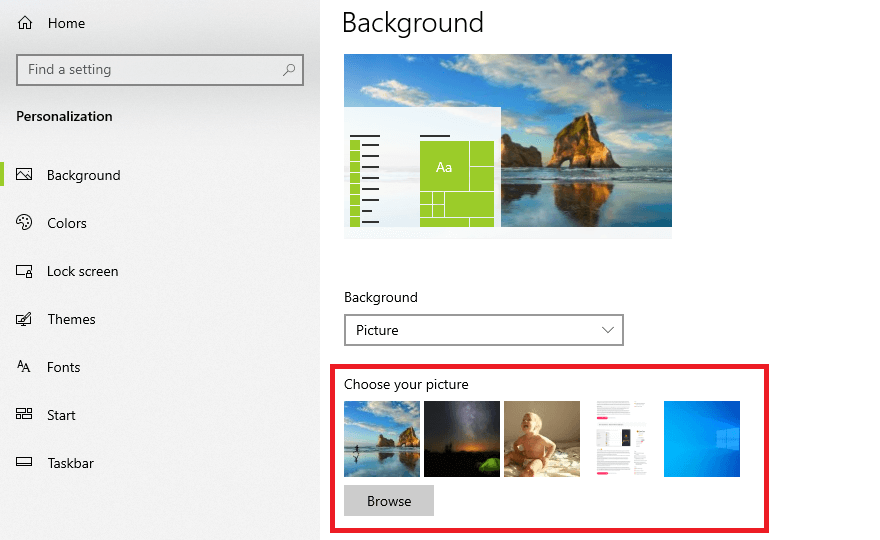
P. S. Você pode encontrar um Windows Explorer lento problema porque o Shell do Windows Experiência de Host ou ShellExperienceHost.exe está causando estragos em seu computador.
É o Shell do Windows Experiência de Hospedar um Vírus?
Uma vez que este processo está consumindo muitos recursos e de se comportar de modo suspeito, você pode estar pensando que ele é mal-intencionado. E você tem todo o direito de se assuste. É possível que um software malicioso infectou o seu computador e está posando como a ShellExperienceHost.exe do processo. Portanto, se você receber um aviso de malware do seu antivírus enquanto você vê dois ShellExperienceHost.exe processos que operam em segundo plano, então você provavelmente tem malware.
O método mais fácil de se livrar de um mal-intencionado ShellExperienceHost.exe o processo é usando um software antivírus. Ele é capaz de raiz, até mesmo o menor ameaças. Basta analisar o seu sistema e elimine todas as ameaças detectadas pelo software de segurança.
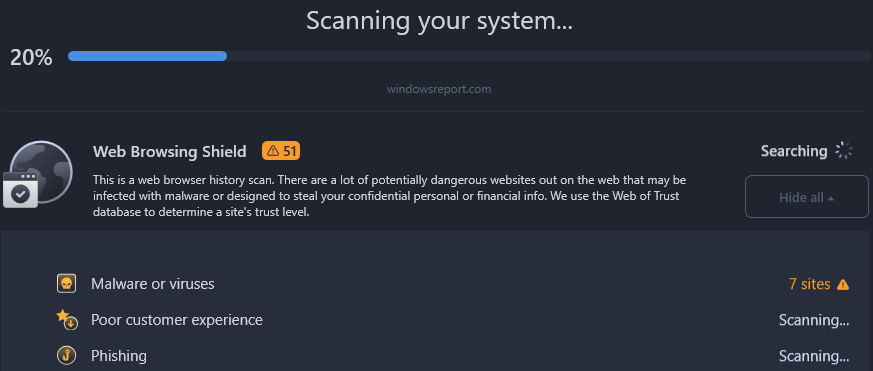
Para ter certeza de que as ameaças estão à espreita no seu computador, regularmente limpar seus arquivos indesejados e otimizar seu computador usando Outbyte PC Repair. Esta ferramenta não só ajuda você a recuperar alguns precioso espaço de armazenamento, mas também ajuda a evitar futuros problemas de sistema.
No entanto, na maioria dos casos, um antiquado sistema operacional ou alguma interface gráfica de problemas de causar um mau comportamento do ShellExperienceHost.exe do processo. Se este for o caso, você pode facilmente resolver o problema seguindo as soluções acima.
Shell do Windows Experiência Host FAQ
O Windows Shell Experience Host é um componente central do sistema operativo Windows que é executado em segundo plano para garantir que determinadas aplicações do Windows funcionam corretamente. Ele fornece uma interface de janela para aplicativos universais no computador. Basicamente, o Windows Shell Experience Host gerencia os componentes gráficos do PC, incluindo o menu Iniciar, a transparência da barra de tarefas, o relógio, os recursos visuais, a apresentação de slides em segundo plano e o calendário.
O ShellExperienceHost.exe é o ficheiro executável que executa o Windows Shell Experience Host no seu PC. Ele não é um vírus, mas um aplicativo legítimo desenvolvido e distribuído pela Microsoft Corporation. Para verificar se o ShellExperienceHost.exe no seu PC é real, verifique a sua localização. Se o aplicativo não estiver localizado na subpasta de C:\Windows, talvez seja necessário examiná-lo ainda mais.
O ShellExperienceHost.exe foi projetado para usar o mínimo de recursos do computador, RSM/CPU, geralmente variando na taxa de 10% ou menos ou 100-200 MBs de RAM. A utilização elevada da CPU pode ocorrer quando o seu sistema operativo necessita de uma atualização ou quando está a utilizar uma versão mais antiga do Windows Shell Experience Host num sistema operativo novo.
Se você notar que o Windows Shell Experience Host está mostrando o uso da CPU, talvez seja necessário verificar se há malware no seu PC. Se, após a verificação do PC, ele ainda mostrar alto uso da CPU, você pode atualizar seu Windows. Certifique-se de que você está usando uma nova versão do aplicativo que não tem problemas. Em alternativa, pode alterar o fundo do seu PC ou desativar a opção “Escolher automaticamente uma cor de destaque do meu fundo” no seu PC.